Kako se koriste usluge Double Check centra?
Double Check centar je osmišljen tako da svako može da pošalje svoje radiološke snimke nekom od priznatih dijagnostičara, i da ubrzo dobije njegov kompletan izveštaj. Uprostili smo proceduru i ubrzali slanje tako da vas poštedimo čekanja i gubljenja vremena. Pratite naredne korake i uspećete samostalno da pošaljete snimke bez obzira na to da li su vam digitalne usluge bliske ili strane.
Korak 1
Priprema medicinske dokumentacije
za Double Check
Pre svega, napravite novi folder na svom kompjuteru (1. desni klik, 2. Klik na “New folder”) i nazovite ga svojim punim imenom i prezimenom (1. Desni klik, 2. Klik na “Rename”). U ovaj folder ubacićete svu potrebnu dokumentaciju.
Najvažniji dokumenti koji su nam potrebni su vaši snimci. Zato savetujemo da najpre njih pripremite. Ako ih imate na CD-u ili USB-u, prebacite ih na svoj kompjuter, a ako su vam poslati putem email-a preuzmite ih i sačuvajte u folderu.
Zatim proverite šta sve od medicinske dokumentacije još imate:
1
Uz snimke ste svakako dobili izveštaj lekara
2
Možda imate neke rezultate prethodnih pregleda
3
Ukoliko ste nedavno operisani, sva dokumentacija po tom pitanju je značajna (otpusna lista i svi prateći dokumenti)
Sve ove dokumente takođe prebacite u svoj folder. Ukoliko neki od dokumenata nemate u digitalnoj formi, možete da ga skenirate u fotokopirnici ili da ga fotografišete svojim telefonom.
Kada pripremite svu medicinsku dokumentaciju, spremni ste za naredni korak.
Korak 2
Pakovanje (ZIPOVANJE) foldera
sa dokumentacijom
Pošto ste svu svoju medicinsku dokumentaciju smestili u jedan folder, vreme je da spakujete (zipujete) folder za učitavanje na
Double Check sajtu. To možete da uradite na sledeći način:
Windows operativni sistem:
1
Desni klik na folder
2
Klik na “Send to”
3
U dodatnom meniju koji se otvorio kliknite na “Compressed (zipped) folder”
4
Automatski će vam se pojaviti kompresovan folder spreman za slanje
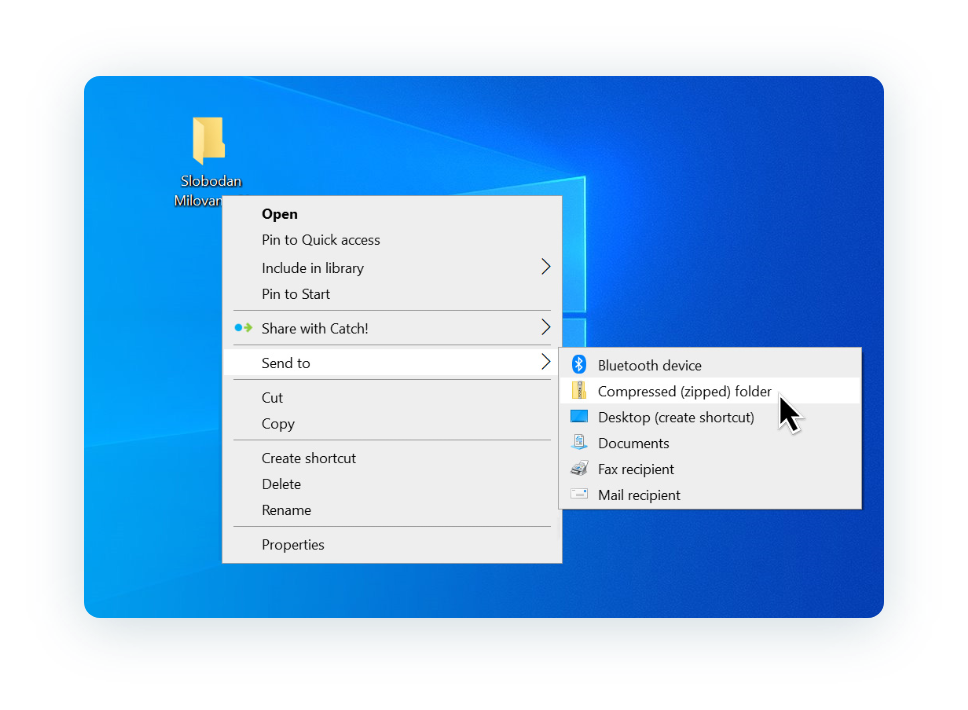
MacOS operativni sistem:
1
Desni klik na folder
2
Klik na “Compress “(naziv foldera)”
3
Automatski će vam se pojaviti kompresovan folder spreman za slanje
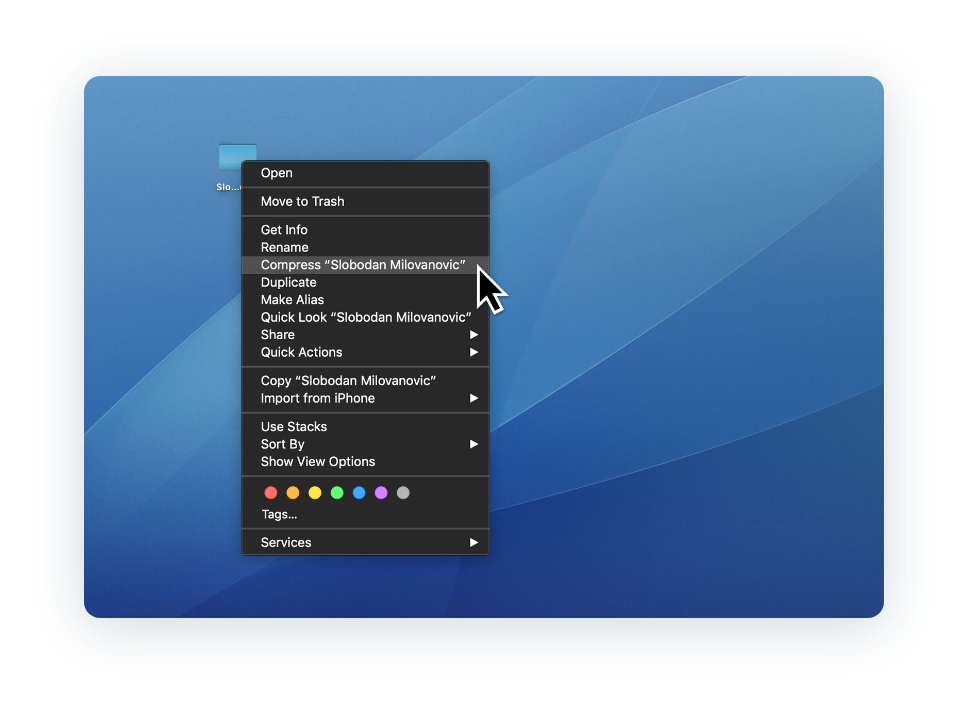
Korak 3
Slanje radioloških snimaka i dokumentacije
Lekaru svoje snimke šaljete putem Double Check formulara koji možete pronaći ovde.
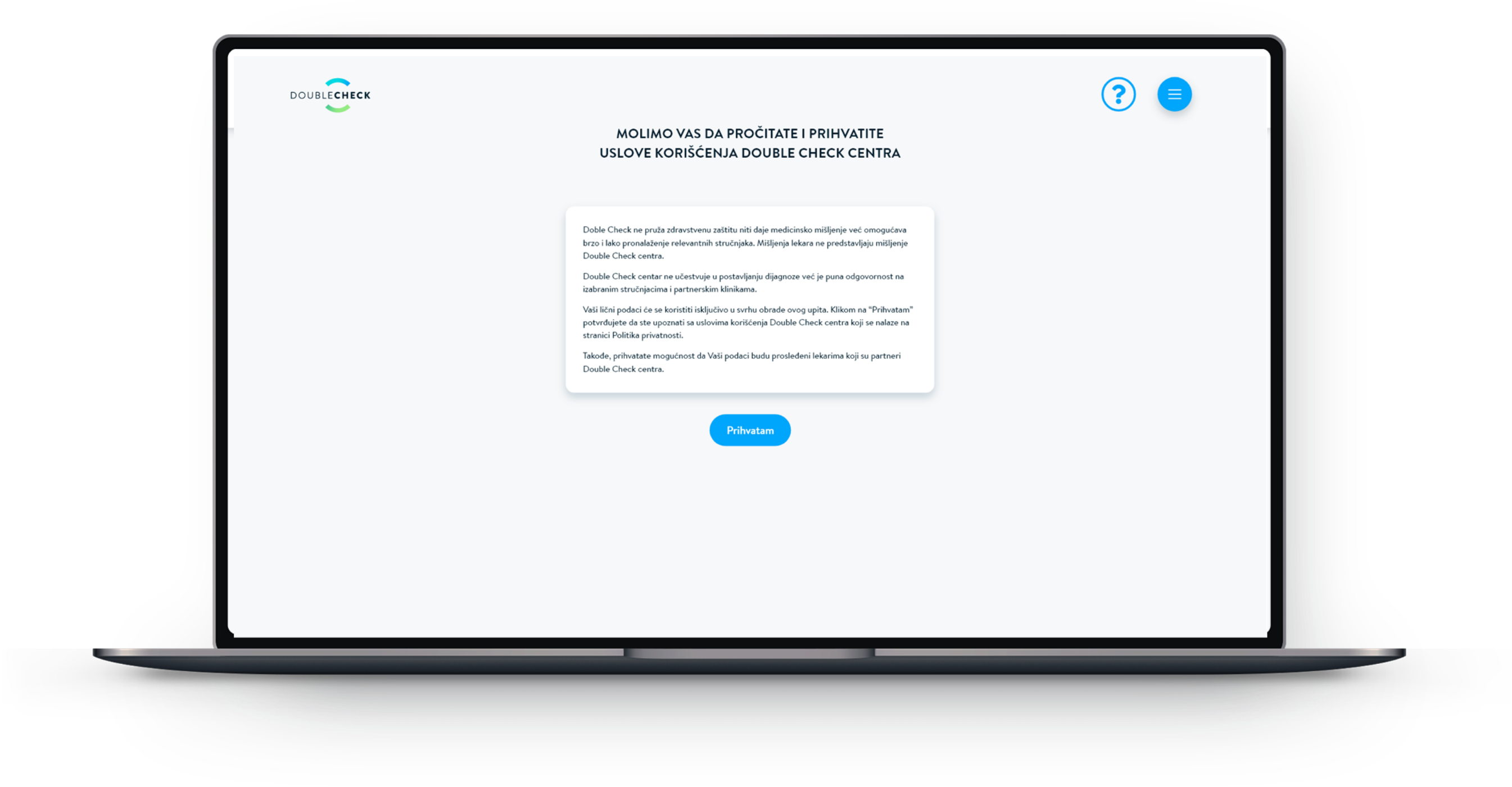
Nakon što pročitate i prihvatite uslove korišćenja, pojaviće se polje u koje ćete moći da unesete PODATKE PACIJENTA (ime i prezime, adresu, mesto i državu stanovanja, kontakt telefon i email). Ukoliko pacijent nije u mogućnosti da prima pozive i email-ove, molimo vas da ostavite kontakt osobe koja se stara o pacijentu.
U polju ispod možete uneti svu dokumentaciju pacijenta. To možete učiniti na dva načina:
1
Jednostavno prevucite prethodno pripremljen kompresovan (zipovan) folder u označeno polje.
2
Kliknite na polje i otvoriće vam se prozor sa svim dokumentima sa vašeg kompjutera. Odaberite prethodno pripremljen kompresovan folder.
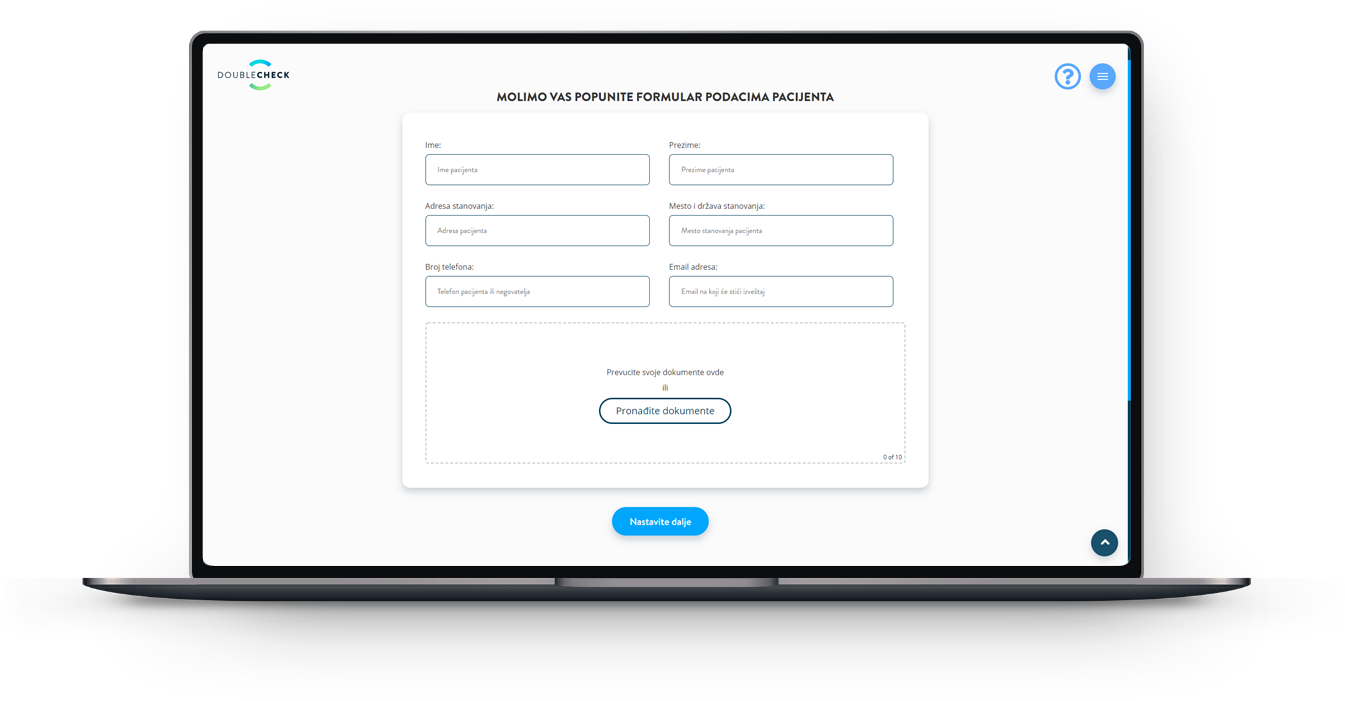
Nakon što ubacite kompresovan folder, sačekajte da se on učita. Znaćete da je učitavanje završeno kada zelena linija u polju za učitavanje dođe do 100%, i tada možete da pređete na sledeći korak klikom na dugme „Nastavite dalje”.
Nakon podataka potrebno je da označite koji je tip snimka koji nam šaljete. U slučaju da niste sigurni, možete da pogledate da li je napisan na izveštaju lekara koji je obavio pregled, ili da pročitate više o svakom tipu snimaka.
Sada kada ste izabrali tip snimaka, vreme je da izaberete lekara.
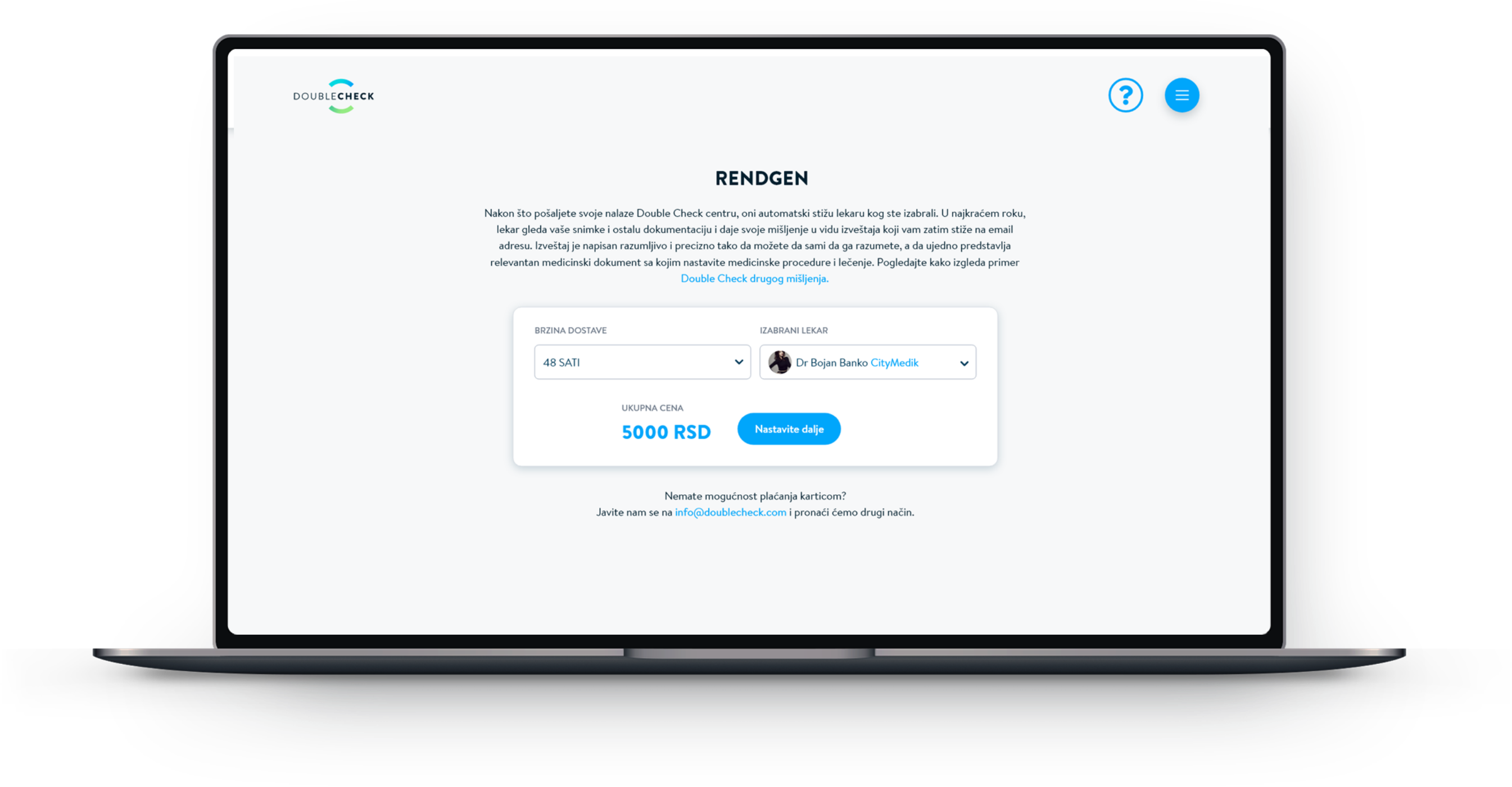
Ako već znate koga tražite, lako ćete u padajućem meniju pronaći specijalistu po imenu i preizmenu, a ako niste sigurni, možete da pretražite sve lekare koji pružaju svoje mišljenje o vašim nalazima u okviru stranice o Double Check partnerima.
Kada izaberete brzinu dostave i lekara, vaši podaci i dokumenti su spremni za slanje izabranom lekaru.
Ostaje još samo da izaberete način plaćanja. Plaćanje možete da izvršite online vašom platnom karticom, i u tom slučaju vaš zahtev se odmah šalje lekaru, a dogovoreno vreme za slanje izveštaja automatski počinje.
Ukoliko palaćate karticom, kliknite na dugme PLATITE ODMAH KARTICOM. Ukoliko nemate opciju plaćanja karticom, obratite nam se na support@doublecheckcenter.com kako bismo pronašli odgovarajući način. Savetujemo vam da koristite mogućnost plaćanja karticom koja je najbrži i najbezbedniji način da dođete do željene usluge.
Korak 4
PLAĆANJE
Nakon što ste odabrali brzinu dostave i lekara,
možete izvršiti plaćanje.
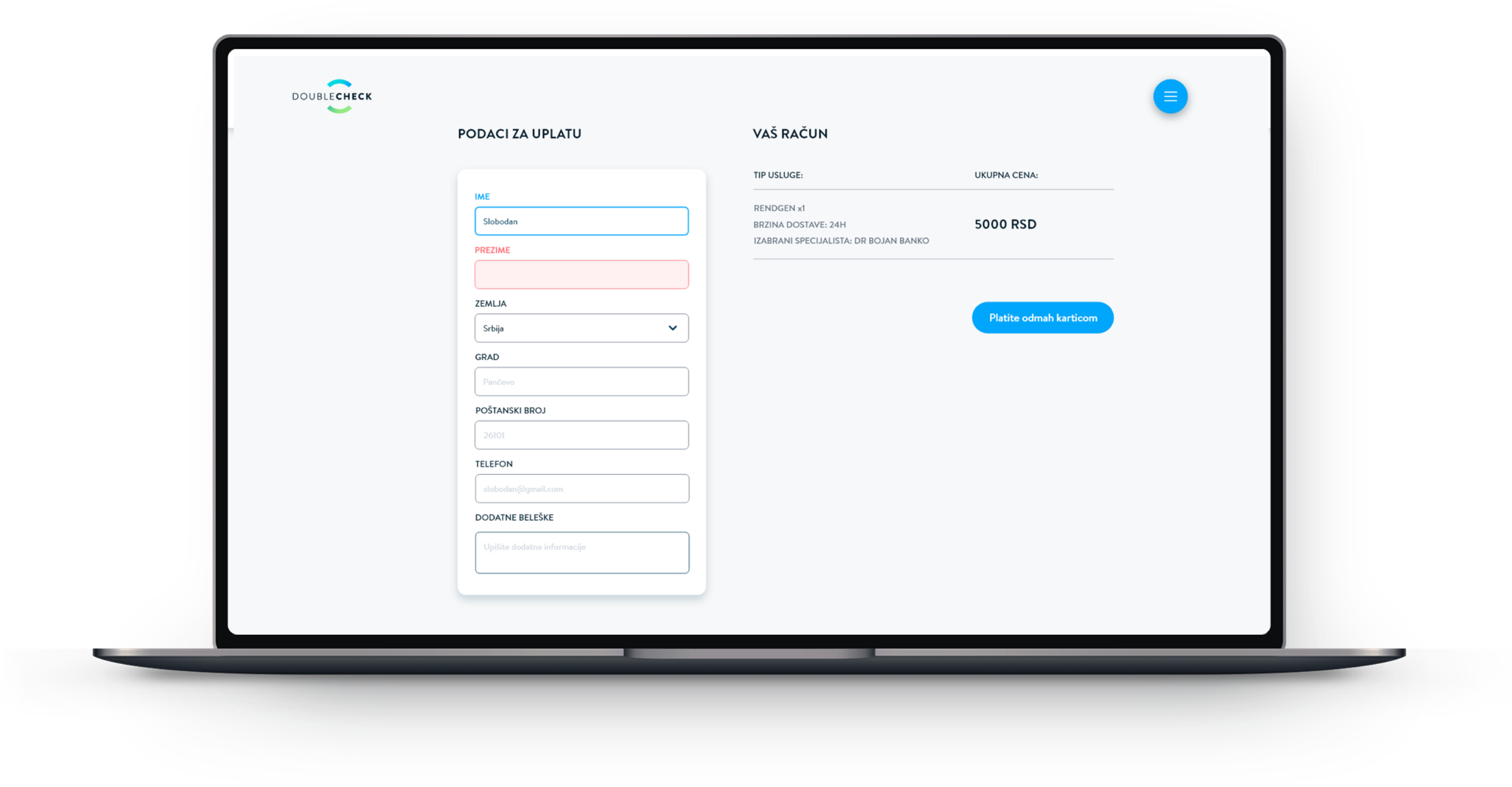
Korak 5
Pristizanje izveštaja lekara
na vaš email
Izveštaj izabranog lekara stići će vam na email koji ste priložili, u formi PDF dokumenta, u dogovorenom roku od najviše 24 ili 48 sati.
To znači da je moguće da vam izveštaj stigne i ranije, zato redovno proveravajte svoju e-poštu.
U slučaju da ne možete da pronađete izveštaj u svom e-sandučetu, proverite Spam i All mail foldere. Ukoliko ni tamo ne
pronađete izveštaj, molimo vas da nas kontaktirate kako bismo to ispravili.
Kada otvorite izveštaj lekara, možete da ga preuzmete i sačuvate na svom kompjuteru, kao i da ga odštampate.
Izveštaji lekara su validni medicinski dokumenti i možete da ih priložite svakoj medicinskoj ustanovi u kojoj nastavite svoje lečenje.
Potrebno vam je detaljnije objašnjenje ili podrška za neki od navedenih koraka?
Javite nam se putem telefona 0640020061 ili na e-mail info@doublecheckcenter.com, i pomoći ćemo vam da vaši snimci brzo
stignu do stručnih očiju lekara kog ste izabrali.








